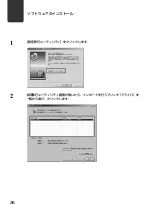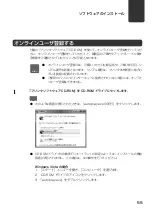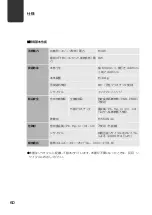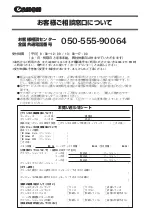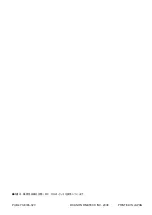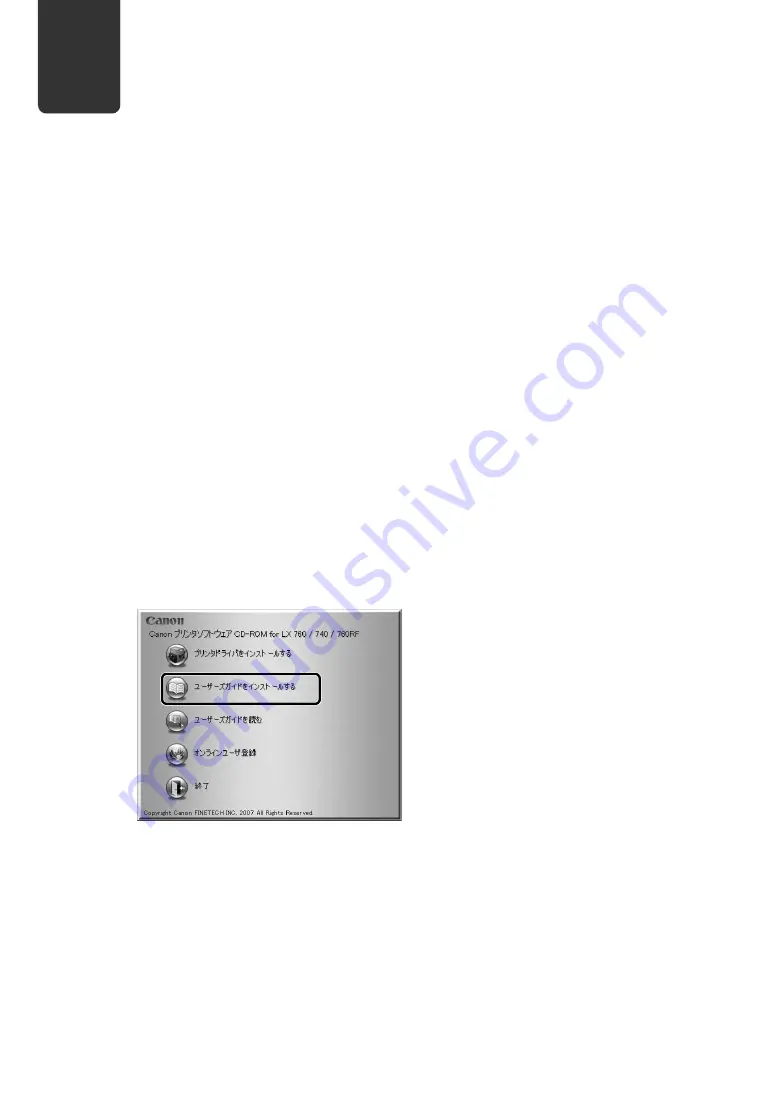
ソフトウェアのインストール
48
Windows Vista の場合
1 [スタート]メニューを開き、[コンピュータ]を選びます。
2
CD-ROM ドライブのアイコンをクリックします。
3 「autoplay.exe」をダブルクリックします。
Windows XP の場合
1 [スタート]メニューを開き、[マイコンピュータ]を選びます。
2
CD-ROM ドライブのアイコンをダブルクリックします。
3 「autoplay.exe」をダブルクリックします。
Windows 2000 の場合
1
デスクトップ上にある[マイコンピュータ]アイコンをダブルクリックしま
す。
2
CD-ROM ドライブのアイコンをダブルクリックします。
3 「autoplay.exe」をダブルクリックします。
2
[ユーザーズガイドをインストールする]をクリックします。
Summary of Contents for LX 740
Page 6: ...iv ...
Page 34: ...ソフトウェアのインストール 28 7 使用許諾契約書 の内容を読んで 同意する をクリックし 次へ をクリックします 8 開始 をクリックします ...
Page 58: ...ソフトウェアのインストール 52 3 リストからご使用になるプリンタを選択し OK をクリックします ...
Page 60: ...ソフトウェアのインストール 54 画面にしたがって はい をクリックします OK をクリックしてユーザーズガイドのアンインストールを完了させます ...
Page 68: ... 本書は 揮発性有機化合物 VOC ゼロのインキを使用しています PUB 4Y3 8006 020 CANON FINETECH INC 2008 PRINTED IN JAPAN ...